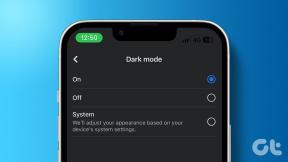11 من أفضل اختصارات لوحة مفاتيح Skype لاستخدامها مثل المحترفين
منوعات / / November 29, 2021
يستخدم الأشخاص أدوات المراسلة الفورية مثل فرق مايكروسوفت، تكبير، سكايب ، فيس تايمو Google Duo وما إلى ذلك. لإنشاء اجتماعات وغرف مؤتمرات رقمية ومناقشة الأفكار المحتملة عبر الدردشات. يمكن توفير الكثير من الوقت إذا كنت سريعًا في استخدام هذه الأدوات ، والتي أصبحت جزءًا من روتين عملك. تسمح هذه الخدمات بمكالمات الفيديو / الصوت الجماعية وبعض الميزات الأخرى التي تتيح لك بيئة مكتبية قريبة. بينما أصبح Skype هو المفضل لدى الجميع بسرعة ، فإننا نشارك بعض اختصارات لوحة مفاتيح Skype لمساعدتك على إتقانها في غضون بضع دقائق.

سكايب هو أقدم واحد من بين الأدوات المذكورة أعلاه. يثق مئات الملايين من المستخدمين في الخدمة وهي متوفرة على كل نظام أساسي يخطر ببالك. يوفر Skype مكالمات صوتية / فيديو جماعية ، ووظيفة الدردشة ، والاقتراع ، OneDrive التكامل والمكالمات الدولية والموضوع الداكن وغير ذلك الكثير.
قد يجد الوافدون الجدد أنه منتفخ بسبب عدد الميزات التي يقدمها Skype. والخبر السار هو أن Skype يقدم العديد من اختصارات لوحة المفاتيح لتبدأ بها. يمكنك استخدامها للتنقل بين القوائم والوظائف في بضع ثوانٍ.
في هذا المنشور ، سنتحدث عن أفضل 11 اختصارًا في لوحة مفاتيح Skype لأجهزة الكمبيوتر التي تعمل بنظام Windows و Mac. استخدمها واحفظها وأنا متأكد من أن تجربتك على Skype ستتحسن بمرور الوقت. هيا بنا نبدأ.
1. التبديل بين المظهر الفاتح / الداكن
سكايب تحترم الأم مظهر غامق على نظام التشغيل Windows 10 و macOS. يمكن للمستخدمين أيضًا التبديل بين المظهر الداكن والفاتح من إعدادات التطبيق. ولكن لماذا قد يرغب شخص ما في الانتقال إلى "الإعدادات" في كل مرة من أجل ذلك؟ يمكنك دائمًا استخدام اختصار لوحة المفاتيح Ctrl + Shift + T في نظام Windows أو Command + Shift + T على نظام macOS للتبديل بين السمة الداكنة والسمة الفاتحة على Skype.

2. انتقل إلى الدردشات الأخيرة
هذا اختصار مفيد. أنا استخدامها في كل وقت. يقدم Skype أقسامًا مختلفة ، مثل الدردشات والمكالمات والتنقل وجهات الاتصال في التطبيق. ستستخدم في الغالب قائمة الدردشات الأخيرة للتنقل في سلاسل المحادثات الجارية. يمكن للمستخدمين استخدام اختصار Alt + 1 على نظام التشغيل Windows أو اختصار الخيار + 1 على نظام التشغيل macOS للعودة إلى قائمة الدردشات الأخيرة.
3. ابدأ محادثة جديدة
يقدم Skype طرقًا متنوعة لبدء محادثة مع جهة اتصال. يمكنك العثور عليها عبر رقم الهاتف أو معرف Skype أو حساب Microsoft. لإنشاء محادثة جديدة ، استخدم اختصار Ctrl + N في Windows أو Command + N على macOS ، وسيفتح قائمة البحث للانتقال عبر جهات الاتصال.

4. ابدأ الدردشة الجماعية
يقدم Skype وظائف المكالمات الصوتية الجماعية ومكالمات الفيديو. يمكنك إنشاء مجموعة وإضافة ما يصل إلى خمسين مشاركًا وبدء اجتماعك الرقمي على Skype. استخدم اختصار لوحة المفاتيح Ctrl + G على نظام Windows أو اختصار Command + G على نظام macOS لإنشاء مجموعة بسرعة تحتوي على صور وأسماء ذات صلة.

5. قم بالرد على المكالمات الواردة أو ابدأ مكالمة صوتية
يقدم Skype خيارات الاتصال في الأعلى. قد يكون من الصعب جدًا التنقل للمستخدمين عديمي الخبرة. تقدم الشركة اختصار لوحة مفاتيح سهل الاستخدام للرد على مكالمة واردة أو لإجراء مكالمة صوتية جديدة. يمكنك استخدام Ctrl + Shift + P لنظام التشغيل Windows أو اختصار لوحة المفاتيح Command + Shift + R لنظام التشغيل macOS لبدء مكالمة صوتية أو الرد على المكالمة الواردة.

6. ابدأ مكالمة فيديو
اكتسب سكايب في الأصل شهرة نظرًا لقدراته على إجراء مكالمات الفيديو. تقدم الخدمة تجربة قوية لإجراء مكالمات وجهًا لوجه مع الأصدقاء وأفراد العائلة. يمكنك استخدام اختصار Command + Shift + K لنظام التشغيل macOS أو Ctrl + Shift + K لنظام التشغيل Windows لإجراء مكالمة فيديو من قائمة الدردشة الأخيرة.
7. أضف أشخاصًا إلى مكالمة
يقدم Skype وظائف مكالمات صوتية ومرئية جماعية. يمكنك إجراء محادثات جماعية مع ما يصل إلى خمسين شخصًا في المرة الواحدة. أثناء المكالمة ، قد ترغب في دعوة شخص ما إلى المحادثة. استخدم Ctrl + Shift + A اختصار لنظام Windows أو Command + Shift + A لنظام macOS لإضافة أشخاص إلى مكالمة جارية.
8. تبديل كتم الصوت
أثناء مكالمات الفيديو / الصوت الجماعية ، قد ترغب في كتم صوت جانبك من المحادثة لسبب ما. بدلاً من البحث عن زر كتم الصوت في التطبيق ، يمكنك دائمًا استخدام Ctrl + M في Windows و Command + Shift + M على macOS لكتم الصوت.

9. إرسال ملف
يوفر Skype القدرة على إرسال الملفات والمستندات من OneDrive فضلا عن التخزين المحلي. أثناء الدردشة ، يمكنك إما النقر فوق رمز الملف في الأسفل أو استخدام اختصار Ctrl + Shift + F في Windows و Command + Shift + F على نظام macOS لفتح التخزين المحلي على الجهاز.

10. تحرير آخر رسالة مرسلة
هل تعلم أن Skype يوفر القدرة على تحرير آخر رسالة مرسلة؟ وخلافًا لتطبيقات المراسلة الفورية الأخرى ، لا يوجد حد زمني لتعديل الرسائل المرسلة هنا. يمكنك تحرير الرسائل القديمة حتى يومين على Skype. يمكنك إما النقر فوق القائمة ثلاثية النقاط بجانب الرسالة وتحديد خيار التحرير أو استخدام السهم لأعلى في Windows و Command + Shift + E اختصار لوحة المفاتيح على macOS لتحرير آخر رسالة مرسلة.

يكون هذا مفيدًا عندما تريد بسرعة تصحيح الرسائل الخاطئة لشخص ما على Skype.
11. اخفاء الحديث
أضاف Skype القدرة على أرشفة أو إخفاء سلاسل المحادثات على الخدمة. يمكنك إما النقر بزر الماوس الأيمن على سلسلة الدردشة وإخفاء المحادثة أو أفضل من ذلك ، يمكنك استخدام اختصار لوحة المفاتيح Ctrl + Shift + E لإخفاء المحادثة.

استخدم سكايب كالمحترفين
كما ترى من القائمة أعلاه ، يوفر Skype اختصارات لوحة مفاتيح سهلة الاستخدام للتنقل عبر القوائم والوظائف. احفظه واستخدمه يوميًا وانتقل بتجربة Skype إلى المستوى التالي. أتمنى أن يضيف Skype القدرة على تخصيص اختصارات لوحة المفاتيح مثل برنامج التكبير.
القادم: يقدم Microsoft OneNote أيضًا بعض اختصارات لوحة المفاتيح الإنتاجية لتبدأ بها. اقرأ المنشور أدناه للعثور على أفضل اختصارات لوحة مفاتيح OneNote لنظامي التشغيل Windows و Mac.